V systému souborů NTFS používaném v moderních verzích operačního systému Windows jsou oprávnění konkrétního uživatele k provádění akcí se soubory uložena ve speciálním seznamu ACL (Access Control List). Pro správu těchto seznamů poskytuje systém dva režimy, z nichž jeden poskytuje uživateli přístup k podrobnějšímu nastavení přístupových práv. Pokud je tento režim povolen, zobrazí se v okně vlastností souboru a složky další záložka „Zabezpečení“.
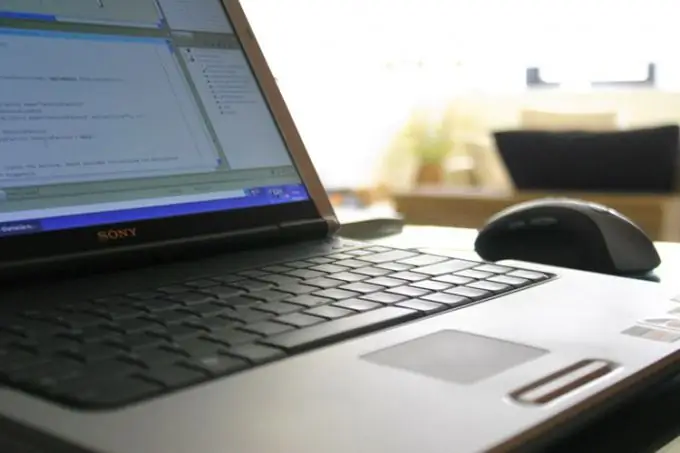
Nezbytné
Windows XP
Instrukce
Krok 1
Otevřete okno „Možnosti složky“- mimo jiné je v něm umístěn přechod ze zjednodušeného na podrobnější režim správy přístupových seznamů. Toto okno můžete otevřít pomocí ovládacího panelu systému Windows - stisknutím klávesy win nebo kliknutím na tlačítko „Start“otevřete hlavní nabídku operačního systému a vyberte příslušný řádek. Pokud používáte verzi systému Windows XP, vyhledejte tento řádek v podsekci „Nastavení“. Po spuštění panelu v něm klikněte na řádek „Vzhled a motivy“a na stránce, která se poté otevře, klikněte na odkaz „Možnosti složky“.
Krok 2
V okně vlastností složky, které se otevře, přejděte na kartu „Zobrazit“. Pod nadpisem „Pokročilé možnosti“je seznam, který musíte posunout dolů k řádku s textem „Použít základní sdílení souborů (doporučeno)“. Přítomnost zaškrtnutí v přidruženém zaškrtávacím políčku znamená, že je aktivován režim řízení ACL, ve kterém operační systém, nikoli uživatel, vykonává podrobnou kontrolu. Zrušte zaškrtnutí tohoto políčka a stiskněte klávesu Enter nebo klikněte na tlačítko OK - operační systém změní nastavení a v důsledku toho se ve vlastnostech složek a souborů zobrazí karta „Zabezpečení“, kterou potřebujete.
Krok 3
Pokud chcete, aby za vás provedl výše uvedené manipulace s nastavením, použijte speciální nástroj. Nástroj se jmenuje Microsoft Fix it 50053 a byl vytvořen výrobcem systému Windows - Microsoft Corporation. Spustitelný soubor o hmotnosti 635 kilobajtů si můžete stáhnout přímo z webu společnosti pomocí přímého odkazu https://go.microsoft.com/?linkid=9645380. Po stažení a spuštění jednoduše postupujte podle pokynů na obrazovce - celý postup se vejde do tří kliknutí myší na potvrzovací tlačítka.






